近年来,随着技术的不断发展,电脑系统也不断更新换代。为了更好地适应新系统的需求,许多用户选择了自行安装系统。本篇教程将详细指导如何在华硕笔记本上使用U盘进行Win10系统的安装,让您轻松上手。
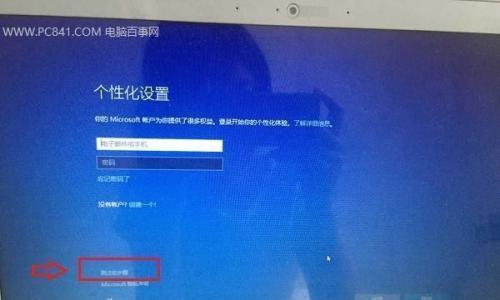
准备工作
在开始安装之前,我们需要做一些准备工作。确保您拥有一台华硕笔记本,并且已经购买了Win10系统的授权。您还需要一台可用的电脑,并且准备好一个16GB以上容量的U盘。
下载Win10系统镜像
在准备好U盘之后,接下来需要下载Win10系统镜像文件。您可以在微软官网或其他可信赖的下载站点上找到相应的镜像文件,并确保下载的文件与您购买的授权版本一致。
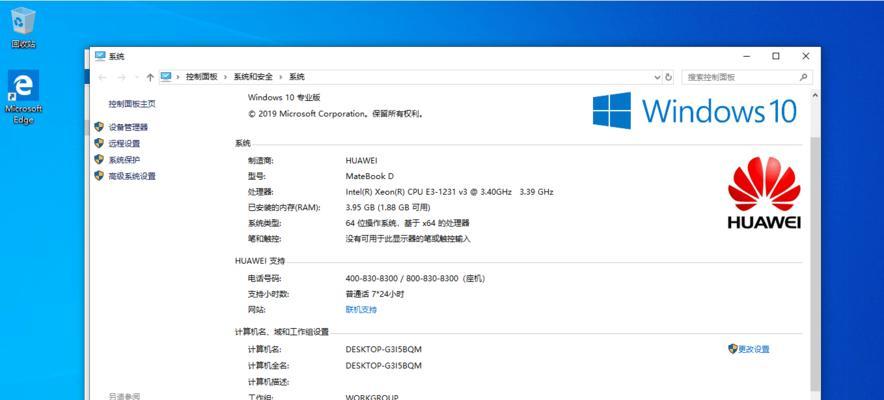
制作启动U盘
将U盘插入可用电脑的USB接口,打开下载好的Win10系统镜像文件,使用专业的U盘启动盘制作工具(如Rufus)将镜像文件写入U盘中,制作成可启动的U盘。
备份重要数据
在安装系统之前,为了避免数据丢失,建议您提前备份重要数据。您可以将重要的文件和个人资料复制到外部存储设备或云端存储空间中,以防万一。
设置BIOS
在进行安装之前,需要进入华硕笔记本的BIOS界面进行一些设置。开机时按下相应按键(通常是Del或F2),进入BIOS界面后,将启动选项调整为从U盘启动,保存设置并退出。

启动U盘安装
重启华硕笔记本,确保U盘插入电脑的USB接口。电脑开机时会自动检测到U盘,并开始从U盘启动系统安装程序。根据提示操作,选择安装方式、目标磁盘以及其他设置。
系统安装过程
安装过程可能需要一些时间,请耐心等待。系统会自动完成分区、格式化、文件复制等操作。一旦完成,华硕笔记本将自动重启,您需要按照提示进行后续的系统设置。
激活系统
在系统安装完成后,您需要激活Win10系统。按照屏幕上的提示,输入您购买的授权信息,并连接到互联网进行激活。如果激活失败,请检查网络连接或联系微软客服进行解决。
安装驱动程序
系统激活后,为了确保华硕笔记本正常运行,您需要安装相应的驱动程序。您可以从华硕官网上下载并安装最新的驱动程序,以保证硬件设备的兼容性和稳定性。
更新系统补丁
安装完驱动程序后,还需要及时更新Win10系统的补丁。打开系统设置中的WindowsUpdate功能,检查并下载最新的更新,以保持系统的安全性和稳定性。
安装常用软件
在基本系统设置完成后,您还可以根据个人需求安装常用软件。比如办公软件、浏览器、音视频播放器等,以便更好地满足日常使用的各种需求。
优化系统设置
为了提升华硕笔记本的性能和使用体验,您可以对系统进行一些优化设置。例如关闭不必要的启动项、调整电源管理策略、优化磁盘空间等,以获得更流畅的操作体验。
安装常用软件
在基本系统设置完成后,您还可以根据个人需求安装常用软件。比如办公软件、浏览器、音视频播放器等,以便更好地满足日常使用的各种需求。
系统备份和恢复
为了避免日后出现系统故障或数据丢失,建议您定期进行系统备份。您可以使用Windows系统自带的备份工具或第三方备份软件,将整个系统盘或重要数据进行备份,并学会系统的恢复方法。
通过本教程的指导,相信您已经成功地在华硕笔记本上使用U盘进行了Win10系统的安装。希望这个教程对您有所帮助,让您轻松上手安装系统,并能享受到全新Win10系统带来的便利与功能。祝您使用愉快!


